
Damian Washington
0
2400
358
DNS, eller ett domännamnsystem, är i princip det som löser webbplatsnamn i sina respektive IP-adresser. Så om du stöter på ett problem på din Mac där namnservern inte löser ordentligt, eller om du vill att en DNS-förändring ska märkas av ditt system, kan du behöva återställa och spola DNS-cache i macOS Sierra. Detta kan också vara praktiskt om du har gjort ändringar i filen / etc / hosts och du vill att ändringarna ska registreras utan att behöva starta om din Mac. Så, om du vill återställa och spola DNS-cache på din Mac, gör du så här:
Återställ och spol / Rensa DNS-cache i macOS Sierra
Förfarandet för att återställa och spola aka clear DNS-cache i macOS är faktiskt väldigt enkelt. Allt du behöver är att du anger ett kommando i terminalen och du är klar. Tekniskt sett är det två kommandon på en rad. Följ stegen nedan om du vill spola DNS-cache på en Mac:
1. Starta terminal och skriv "sudo dscacheutil-flushcache; sudo killall -HUP mDNSResponder”.
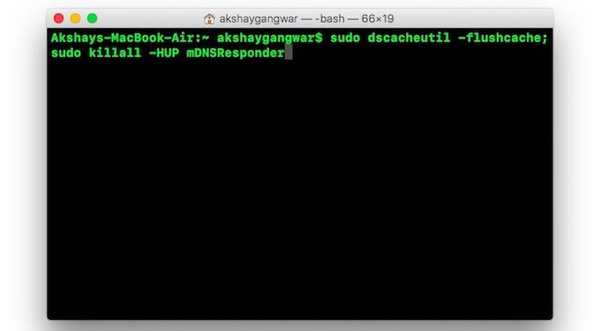
2. Du blir ombedd att ange ett lösenord. Ange ditt lösenord för Mac-inloggning här och slå Enter.
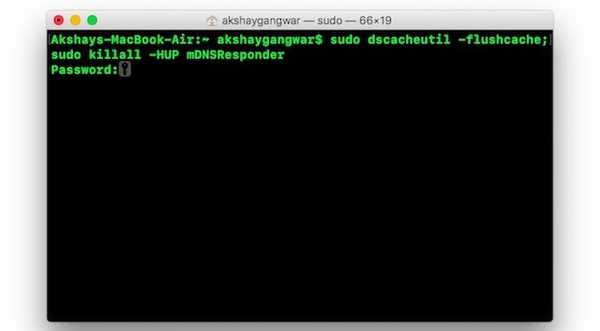
Bra, du har återställt och spolat DNS-cachen på macOS Sierra. Om du stötte på några problem med namnservrar och sådant bör de nu lösas. Du kan försöka göra en "gräv“Eller en”nslookup”På en webbplats du vill ha, för att se om dina DNS-problem har lösts.
Använd dig för att kontrollera frågetider
Ofta, om dina DNS-inställningar har trasslat, eller om du har en DNS som helt enkelt är för långsam, kanske du kommer att undra vad som händer. För att kontrollera om din DNS fungerar bra kan du använda kommandot “dig” i terminalen:
1. Starta terminal och skriv "gräva beebom.com”. Du kan använda namnet på valfri webbplats istället för beebom.com.
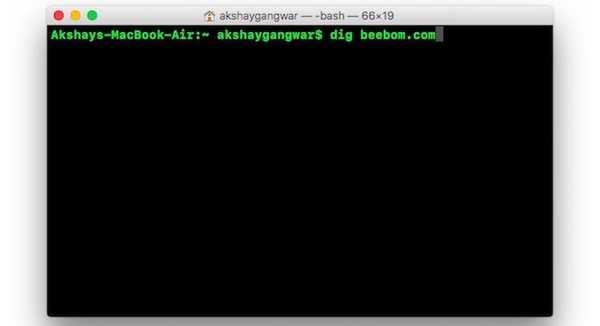
2. I resultaten kan du kontrollera "Frågetid”. Om du upptäcker att frågetiden för webbplatsen är för hög bör du ändra macOSs DNS-inställningar och ställa in en DNS-server som Google DNS.
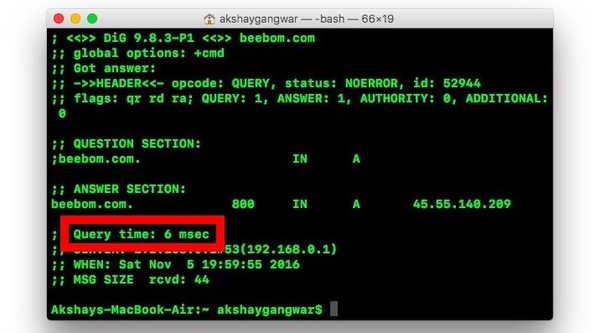
När du har bytt DNS-servern kan du köra dig-kommandot igen för att kontrollera om det har skett någon förbättring. Om det inte finns något problem med din Internetleverantör, bör du ändra DNS till Google DNS eller OpenDNS verkligen hjälpa.
SE Också: Hur man ändrar ikoner i Mac utan tredjepartsappar
Återställ och spola DNS-cache för att fixa DNS-problem
Du kan återställa och rensa DNS-cache i macOS Sierra för att fixa de flesta DNS-problem som du kanske stöter på. Metoden som nämns i artikeln fungerar för Mac OS X 10.10.4+ och till och med på macOS Sierra. Om du står inför några problem med kommandona som jag nämnde, känn dig fri att meddela mig i kommentarerna nedan.















